win7电脑屏幕倒过来了怎么办 win7系统桌面倒过来了怎么办
更新时间:2023-03-24 12:50:13作者:yang
我们在使用的时候,会遇到一些问题,会不小心按到一些快捷键设置,最近就有win7用户说不小心把桌面上屏幕给倒过来了,想把它设置却不知道要怎么弄了,那么win7系统桌面倒过来了怎么办呢,下面小编给大家分享win7系统桌面倒过来了的解决方法。
解决方法:
1、打开电脑点击电脑桌面左下角的“开始”菜单进行下一步操作;
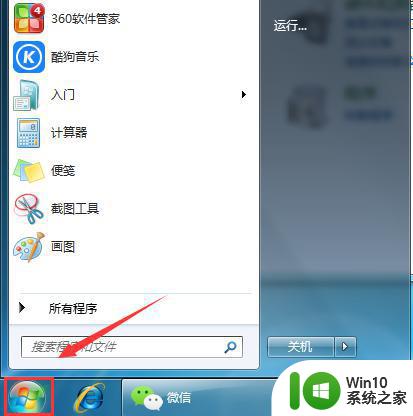
2、在弹出的下拉菜单中选择“控制面板”并点击进行下一步操作;
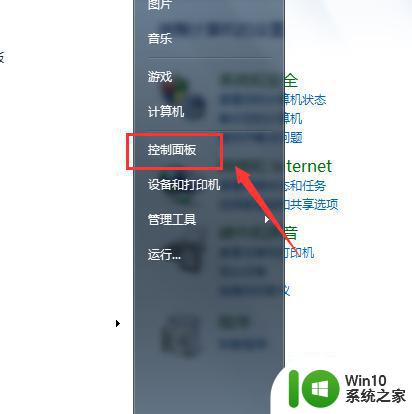
3、在“控制面板”中找到“外观和个性化”并点击进行下一步操作;
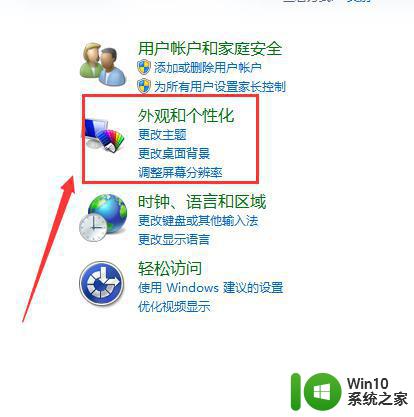
4、进入该界面后找到“调整屏幕分辨率”并点击进行下一步操作;
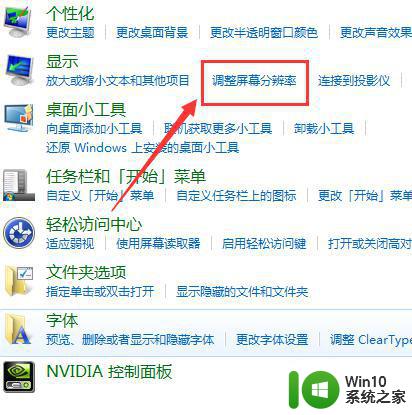
5、进入更改显示器的外观界面找打“方向”按钮并设置显示器为横向;
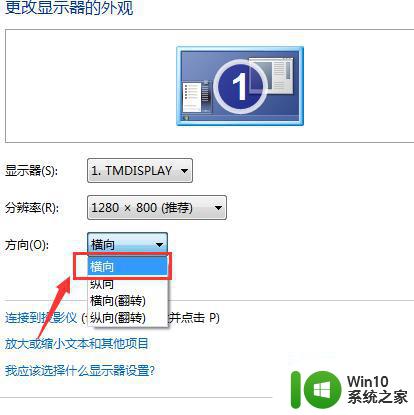
6、最后设置完成后点击“确定”后电脑屏幕就会变回横向了。
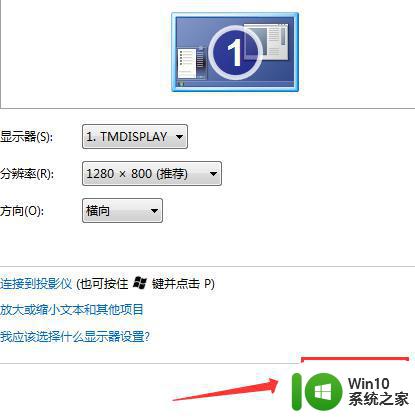
以上就是win7系统桌面倒过来了的解决方法,有遇到屏幕倒过来的话,可以按上面的方法来进行解决。
win7电脑屏幕倒过来了怎么办 win7系统桌面倒过来了怎么办相关教程
- 电脑win7屏幕倒过来了怎么办 win7电脑屏幕倒置怎么调正
- window7电脑屏幕倒过来了怎么办 window7屏幕倒了怎么解决
- w7电脑桌面倒过来了怎么恢复 Windows 7桌面倒置怎么调整
- 电脑屏幕倒了90度怎么恢复过来win7 win7系统屏幕旋转90度问题解决方法
- windows7系统桌面反了怎么解决 win7系统画面是倒置怎么办
- win7电脑桌面图标倒立怎么调整 win7系统桌面图标倒立怎么翻转
- win7电脑屏幕倒置怎么处理 怎样调整win7屏幕显示方向
- win7系统电脑桌面变窄的解决方法 win7电脑屏幕变窄了怎么调
- win7电脑分辨率怎么调不过来怎么办 win7分辨率怎么调不过来
- win7系统桌面图标消失了怎么办 如何重新显示win7电脑桌面图标
- win7语言栏不见了 怎么调出来桌面 Win7中语言栏不见怎么办
- win7电脑右下角倒三角不见了如何解决 win7电脑右下角倒三角图标消失怎么恢复
- window7电脑开机stop:c000021a{fata systemerror}蓝屏修复方法 Windows7电脑开机蓝屏stop c000021a错误修复方法
- win7访问共享文件夹记不住凭据如何解决 Windows 7 记住网络共享文件夹凭据设置方法
- win7重启提示Press Ctrl+Alt+Del to restart怎么办 Win7重启提示按下Ctrl Alt Del无法进入系统怎么办
- 笔记本win7无线适配器或访问点有问题解决方法 笔记本win7无线适配器无法连接网络解决方法
win7系统教程推荐
- 1 win7访问共享文件夹记不住凭据如何解决 Windows 7 记住网络共享文件夹凭据设置方法
- 2 笔记本win7无线适配器或访问点有问题解决方法 笔记本win7无线适配器无法连接网络解决方法
- 3 win7系统怎么取消开机密码?win7开机密码怎么取消 win7系统如何取消开机密码
- 4 win7 32位系统快速清理开始菜单中的程序使用记录的方法 如何清理win7 32位系统开始菜单中的程序使用记录
- 5 win7自动修复无法修复你的电脑的具体处理方法 win7自动修复无法修复的原因和解决方法
- 6 电脑显示屏不亮但是主机已开机win7如何修复 电脑显示屏黑屏但主机已开机怎么办win7
- 7 win7系统新建卷提示无法在此分配空间中创建新建卷如何修复 win7系统新建卷无法分配空间如何解决
- 8 一个意外的错误使你无法复制该文件win7的解决方案 win7文件复制失败怎么办
- 9 win7系统连接蓝牙耳机没声音怎么修复 win7系统连接蓝牙耳机无声音问题解决方法
- 10 win7系统键盘wasd和方向键调换了怎么办 win7系统键盘wasd和方向键调换后无法恢复
win7系统推荐
- 1 风林火山ghost win7 64位标准精简版v2023.12
- 2 电脑公司ghost win7 64位纯净免激活版v2023.12
- 3 电脑公司ghost win7 sp1 32位中文旗舰版下载v2023.12
- 4 电脑公司ghost windows7 sp1 64位官方专业版下载v2023.12
- 5 电脑公司win7免激活旗舰版64位v2023.12
- 6 系统之家ghost win7 32位稳定精简版v2023.12
- 7 技术员联盟ghost win7 sp1 64位纯净专业版v2023.12
- 8 绿茶ghost win7 64位快速完整版v2023.12
- 9 番茄花园ghost win7 sp1 32位旗舰装机版v2023.12
- 10 萝卜家园ghost win7 64位精简最终版v2023.12